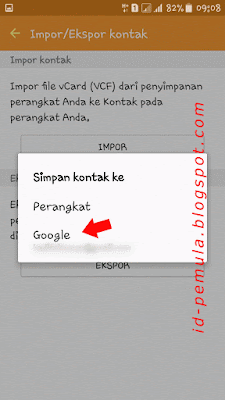Google
March 06, 2018
Cara Memindahkan Kontak dari Handphone Android ke Akun Google
Memindahkan Kontak Handphone (HP) ke Akun Google wajib kita lakukan karena jika suatu saat kita ganti/kehilangan Handphone (HP) tidak perlu memindahkan kontak satu persatu secara manual. Pada kesempatan ini kami akan menjelaskan cara memindahkan kontak dari handphone Android ke Akun Google Anda.
Ikuti langkah – langkahnya berikut ini :
1. Masuk ke menu Kontak Handphone Anda.
2. Klik Lainnya pada pojok kanan atas, kemudian pilih Pengaturan.
3. Pada menu pengaturan kontak, klik Impor/Ekspor kontak.
4. Klik Impor untuk memindahkan kontak dari Handphone ke Akun Google.
5. Anda bisa memilih kontak yang akan dipindah dari penyimpanan Handphone, Kartu SD, atau SIM Card.
6. Kemudian simpan kontak ke Akun Google Anda.
7. Tunggu beberapa saat kontak Anda akan dipindah ke Akun Google.
Nah, dengan memindahkan kontak di Akun Google, Anda tidak perlu repot lagi memindahkan kontak satu persatu jika Anda ingin ganti Handphone. Semoga bermanfaat!
Ikuti langkah – langkahnya berikut ini :
1. Masuk ke menu Kontak Handphone Anda.
2. Klik Lainnya pada pojok kanan atas, kemudian pilih Pengaturan.
3. Pada menu pengaturan kontak, klik Impor/Ekspor kontak.
4. Klik Impor untuk memindahkan kontak dari Handphone ke Akun Google.
5. Anda bisa memilih kontak yang akan dipindah dari penyimpanan Handphone, Kartu SD, atau SIM Card.
6. Kemudian simpan kontak ke Akun Google Anda.
7. Tunggu beberapa saat kontak Anda akan dipindah ke Akun Google.
Nah, dengan memindahkan kontak di Akun Google, Anda tidak perlu repot lagi memindahkan kontak satu persatu jika Anda ingin ganti Handphone. Semoga bermanfaat!